Ähnlich wie Chrome bietet auch Firefox Benutzerkonten an. Diese Konten sind jedoch weniger populär und nicht so weit verbreitet wie Google-Konten, da ihre Funktionalität auf den Firefox-Browser beschränkt ist. Eine Verbindung zu einem umfassenden Online-Dienst existiert nicht. Dennoch erweisen sich diese Konten als nützlich für Firefox-Anwender. Wenn Sie ein Firefox-Konto zur Synchronisierung nutzen, könnte die Aktivierung der Zwei-Faktor-Authentifizierung (2FA) in Firefox für Sie interessant sein.
Einrichtung der Zwei-Faktor-Authentifizierung in Firefox
Diese Funktion ist möglicherweise noch nicht standardmäßig für alle Nutzer verfügbar. Sollte dies der Fall sein, kann die Anzeige dieser Funktion erzwungen werden. Diese Methode funktioniert nur, wenn Sie die von Firefox bereitgestellten integrierten Optionen zum Zugriff auf Ihre Kontoeinstellungen verwenden.
Starten Sie Firefox und klicken Sie auf das Hamburger-Symbol in der oberen rechten Ecke. Wählen Sie anschließend „Einstellungen“ aus dem Menü. Navigieren Sie zum Abschnitt „Firefox-Konto“ und klicken Sie unterhalb Ihrer E-Mail-Adresse auf „Konto verwalten“.
Auf der sich öffnenden Seite sollte die Option zur Aktivierung der Zwei-Faktor-Authentifizierung für Firefox erscheinen. Ist dies nicht der Fall, fügen Sie am Ende der URL auf der gleichen Seite Folgendes hinzu: &showTwoStepAuthentication=true. Drücken Sie die Eingabetaste, um die Seite neu zu laden. Falls keine Aktualisierung erfolgt, verwenden Sie die Option „Neu laden“ im Kontextmenü (Rechtsklick).
Nach der Aktualisierung der Seite sollte die Option zur Zwei-Faktor-Authentifizierung angezeigt werden. Klicken Sie auf die Schaltfläche „Aktivieren“.
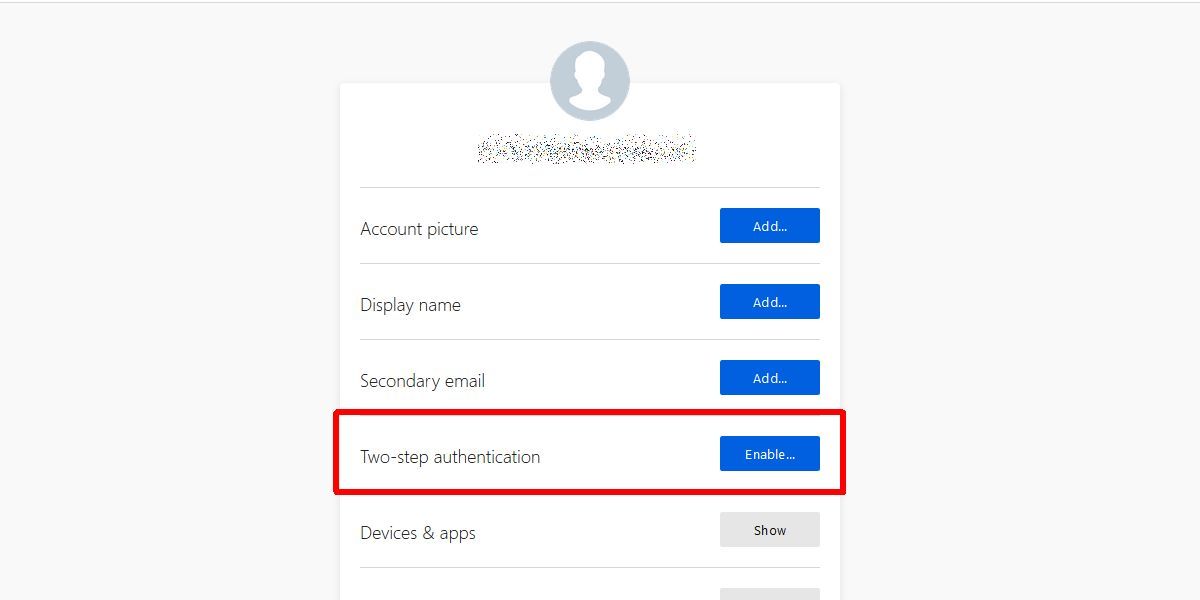
Verwendung einer Authentifizierungs-App
Sie benötigen eine Authentifizierungs-App, vorzugsweise eine, die QR-Codes scannen kann. Nachdem Sie auf „Aktivieren“ neben der Option zur Zwei-Faktor-Authentifizierung geklickt haben, zeigt Firefox einen QR-Code zum Scannen an. Zudem werden einige empfohlene Authentifizierungs-Apps vorgeschlagen. Sie können eine der von Firefox empfohlenen Apps verwenden oder eine App Ihrer Wahl. Die Google Authenticator App ist beispielsweise unter den Vorschlägen von Firefox.
Öffnen Sie die Authentifizierungs-App auf Ihrem Smartphone und scannen Sie den QR-Code. Die App generiert einen Code, den Sie in Firefox eingeben müssen. Nach der Einrichtung erhalten Sie eine Reihe von Wiederherstellungscodes.
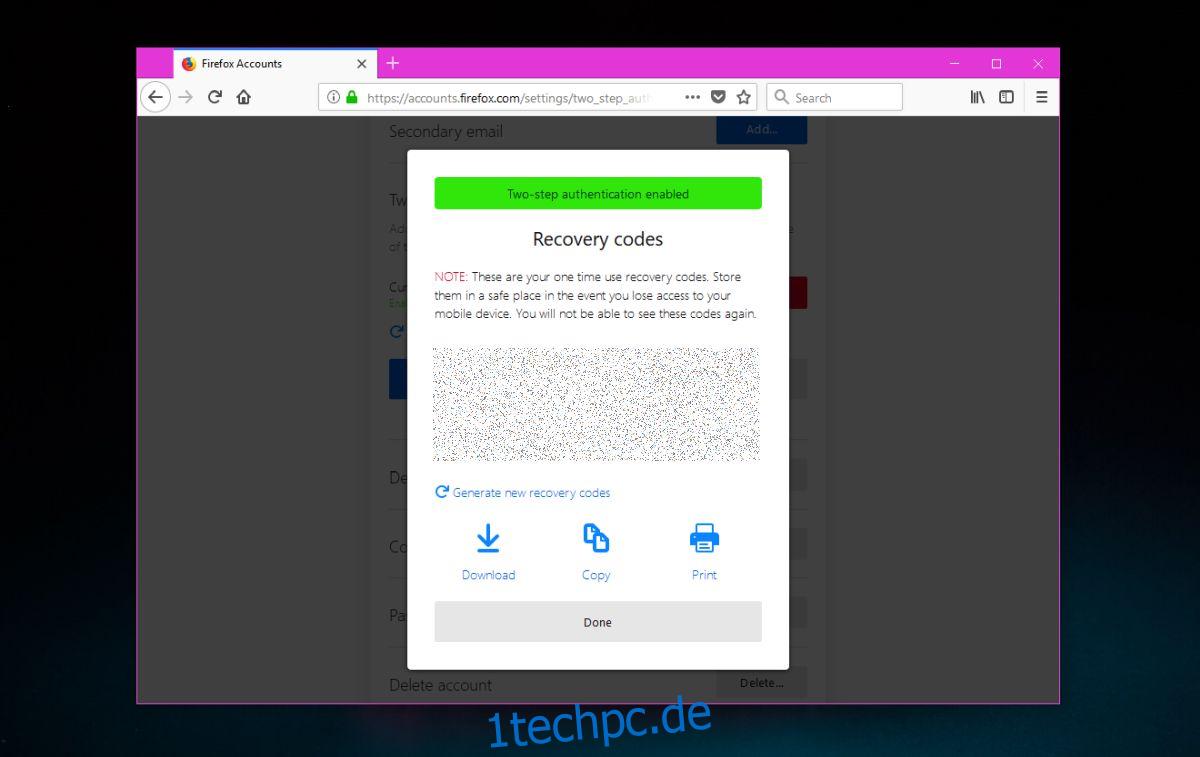
Es liegt in Ihrer Verantwortung, diese Codes sicher aufzubewahren. Sie können sie in die Zwischenablage kopieren und in einer Textdatei speichern. Stellen Sie jedoch sicher, dass diese Datei verschlüsselt und sicher verwahrt wird. Sie können jederzeit neue Wiederherstellungscodes generieren, diese ausdrucken oder auch als Textdatei herunterladen.
Diese Wiederherstellungscodes stellen sicher, dass die einfache Eingabe Ihres Passwortes nicht mehr ausreicht, um sich bei Ihrem Firefox-Konto anzumelden. Zusätzlich benötigen Sie einen dieser Codes, um Ihre Identität zu bestätigen. Die meisten Dienste, wie etwa Microsoft oder Twitter, senden diese Codes per E-Mail oder SMS. Apple hingegen verwendet einen Code, der direkt an Ihr iPhone gesendet wird, was dieser Methode ähnelt.